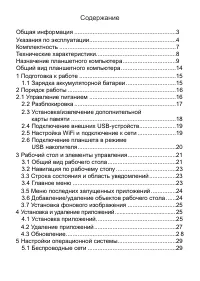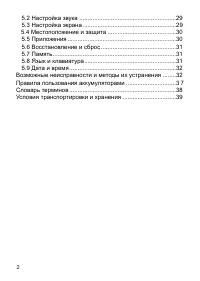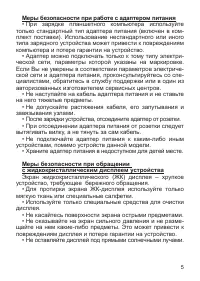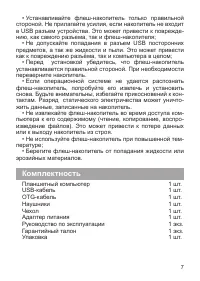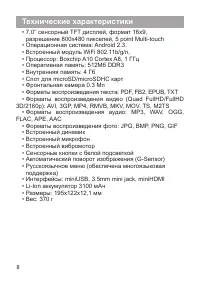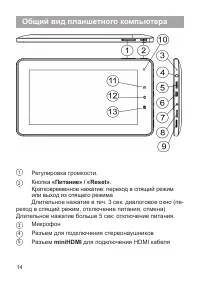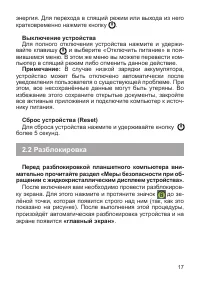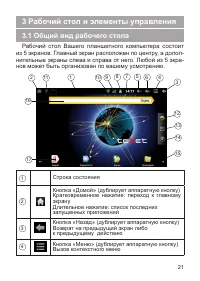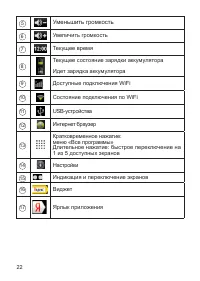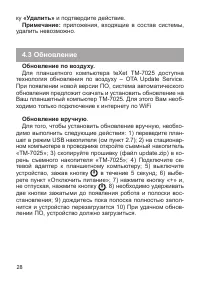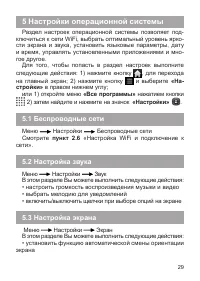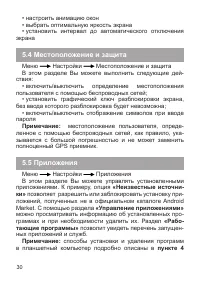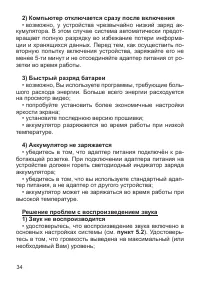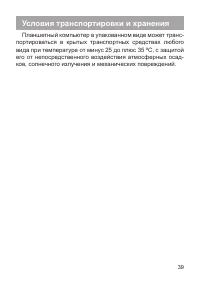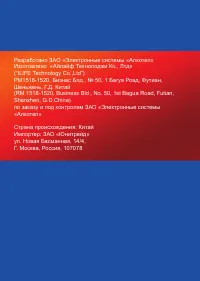Планшеты teXet TM-7025 - инструкция пользователя по применению, эксплуатации и установке на русском языке. Мы надеемся, она поможет вам решить возникшие у вас вопросы при эксплуатации техники.
Если остались вопросы, задайте их в комментариях после инструкции.
"Загружаем инструкцию", означает, что нужно подождать пока файл загрузится и можно будет его читать онлайн. Некоторые инструкции очень большие и время их появления зависит от вашей скорости интернета.
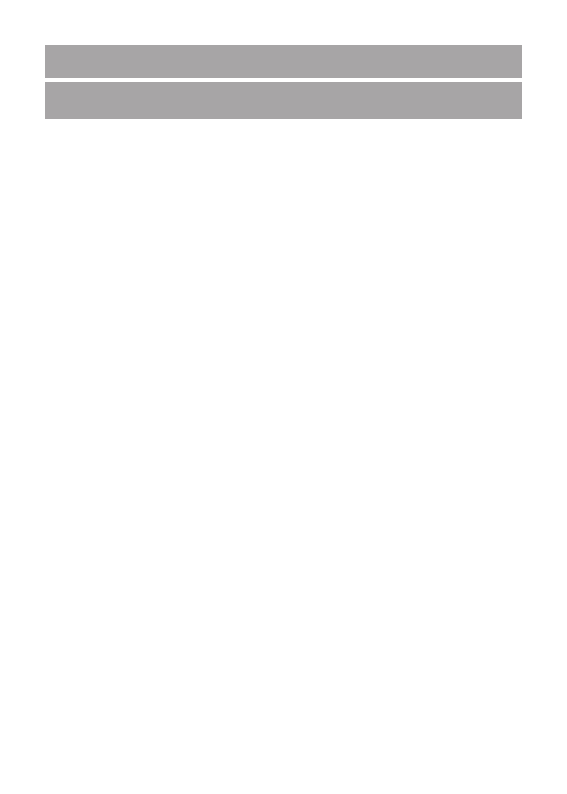
26
4 Установка и удаление приложений
4.1 Установка приложений
Помимо стандартного пакета базовых приложений OS
Android и предустановленного программного обеспечения
от официальных партнёров teXet, Вы можете установить до-
полнительное программное обеспечение на свое усмотре-
ние. Программы могут быть установлены с карт памяти или
USB флеш-накопителей, загружены из интернет или из офи-
циального онлайн-каталога Android Market.
Установка приложений из Android Market
Приложение Android Market поставляется в базовой ком-
плектации ПО и находится в общем списке установленных
приложений.
После первого запуска приложения Вам будет предло-
жено настроить учетную запись. На первой странице
«На-
стройка аккаунта Google»
следует нажать
«Далее»
.
• Если у Вас уже есть аккаунт Google, нажмите
«Вход»
,
введите Ваше имя пользователя и пароль и нажмите
«Вход»
еще раз.
• Если же у Вас еще нет учетной записи Google, ее следу-
ет зарегистрировать. Для этого нажмите кнопку
«Создать»
и следуйте инструкциям на экране компьютера.
Все приложения в каталоге Android Market сгруппирова-
ны по разделам (
«Виджеты»
,
«Мультимедиа»
,
«Новости
и погода»
,
«Инструменты»
и д.р.). Приложения каждо-
го раздела в свою очередь разделены на
«Лучшие плат-
ные»
,
«Лучшие бесплатные»
и
«Новинки»
. Кроме того,
Вы можете воспользоваться поиском по ключевым словам
или ввести название программы в поисковый запрос. В ин-
формации по каждой программе Вы можете узнать ее сто-
имость, рейтинг, прочитать комментарии пользователей,
поставить свою оценку приложению и оставить собствен-
ный отзыв. Для установки понравившегося приложения до-
статочно нажать кнопку
«Установить»
или
«Купить»
, если
Содержание
- 4 Общая информация
- 5 Указания по эксплуатации; Общие указания по эксплуатации
- 8 Комплектность
- 9 Технические характеристики
- 10 Назначение планшетного компьютера; Операционная система Android
- 11 QIP
- 15 Общий вид планшетного компьютера; miniHDMI
- 16 Подготовка к работе; Зарядка аккумуляторной батареи
- 17 Порядок работы; Управление питанием; Перед включением планшетного компьютера вниматель-
- 19 карты памяти; Перед установкой карты памяти внимательно прочи-
- 20 Настройка WiFi и подключение к сети
- 22 Рабочий стол и элементы управления; Общий вид рабочего стола
- 26 Установка фонового изображения
- 27 Установка и удаление приложений; Установка приложений
- 28 Удаление приложений
- 30 Настройки операционной системы; стройки»; Беспроводные сети
- 31 Местоположение и защита; «Неизвестные источни-
- 32 Восстановление и сброс; «Память»; Язык и клавиатура; «Настройки языка и клавиатуры»
- 33 Для восстановления настроек выполните следующие
- 38 Правила пользования аккумуляторами
- 39 Словарь терминов
- 40 Условия транспортировки и хранения